MS-Word o Microsoft Word es una aplicación de procesamiento de texto con muchas funciones y herramientas disponibles para su usuario. Se utiliza para realizar muchas operaciones y crear o editar archivos y documentos.
Orientación de la página
Page Orientation es una herramienta muy útil proporcionada por MS-Word a sus usuarios. Se utiliza cuando imprime sus páginas. Básicamente, hay dos tipos de orientación de página en MS-Word.
- Orientación de página vertical: en esto, el ancho de la página es de 8,5 pulgadas y la altura de la página es de 11 pulgadas. Entonces, la altura es mayor que el ancho y la página mide 8,5 pulgadas × 11 pulgadas.
- Orientación de página horizontal: en esta, el ancho de la página es de 11 pulgadas y la altura de la página es de 8,5 pulgadas. Entonces, el ancho es mayor que el alto y la página mide 11 pulgadas × 8,5 pulgadas.
Entonces, hay dos cambios en la orientación de la página que se pueden hacer. En este artículo aprenderemos sobre estas orientaciones de dos páginas, que son:
- Cambiar de retrato a paisaje
- Cambiar de paisaje a retrato
Cambiar de retrato a paisaje
Por defecto, cuando abrimos MS-Word o en el caso general, la página está en orientación vertical solamente. Entonces, en este caso, tenemos que cambiar la orientación de la página a la orientación Horizontal.
Entonces, para realizar esta operación seguiremos ciertos pasos, en los cuales se dan instrucciones con un diagrama de ayuda.
Pasos a seguir:
Paso 1: Primero abra MS-Word en su PC.
Paso 2: Ahora, abre el documento o crea uno nuevo en el que quieras realizar esta operación.
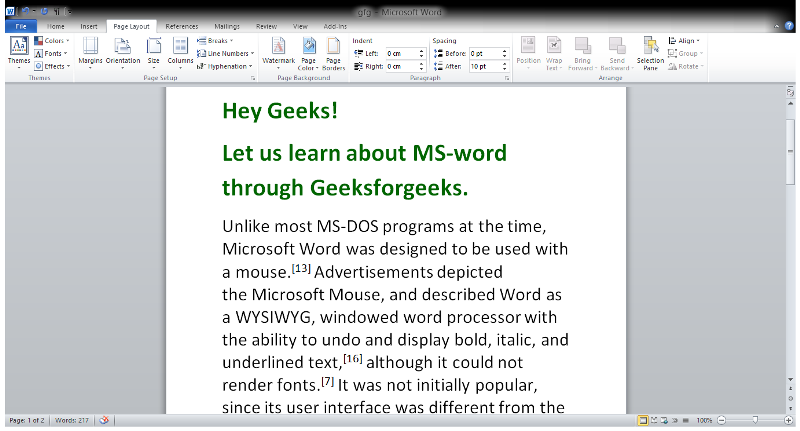
Paso 3: Ahora, ve a la pestaña » Diseño de página «. (Se muestra en la imagen de abajo)
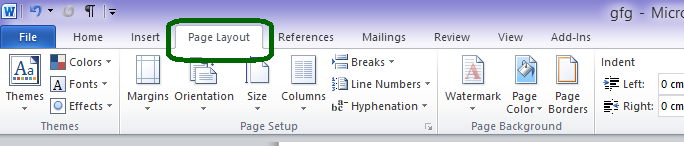
Paso 4: Ahora, en la pestaña Diseño de página, vaya a la sección » Configuración de página «. (Se muestra en la imagen de abajo)
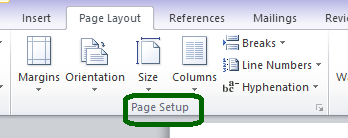
Paso 5: En la sección Configuración de página, existe la opción » Orientación «. Haga clic en el botón Orientación . (se muestra en la imagen de abajo) Hay dos opciones Retrato y Paisaje. Seleccione Horizontal (como ya está en orientación vertical)

Paso 6: Entonces, la orientación de la página se cambia con éxito a Horizontal.

Cambiar de paisaje a retrato
Si el documento o archivo tiene una orientación de página horizontal. Entonces, en este caso, tenemos que cambiar la orientación de la página a la orientación Vertical. Entonces, para realizar esta operación seguiremos ciertos pasos, en los cuales se dan instrucciones con un diagrama de ayuda.
Pasos a seguir:
Paso 1: Primero abra MS-Word en su PC.
Paso 2: Ahora, abre el documento o crea uno nuevo en el que quieras realizar esta operación.

Paso 3: Ahora, ve a la pestaña » Diseño de página «. (Se muestra en la imagen de abajo)
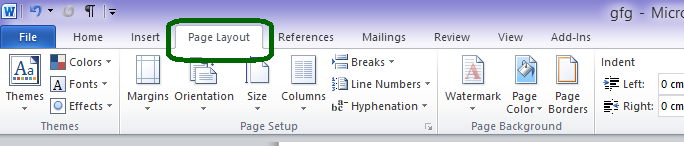
Paso 4: Ahora, en la pestaña Diseño de página, vaya a la sección » Configuración de página «. (Se muestra en la imagen de abajo)
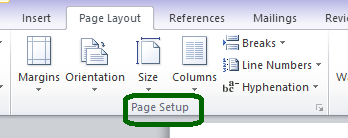
Paso 5: En la sección Configuración de página, existe la opción » Orientación «. Haga clic en el botón Orientación . (que se muestra en la imagen a continuación) Hay dos opciones Retrato y Paisaje. Seleccione Retrato (Como ya está en orientación Horizontal)

Paso 6: Entonces, la orientación de la página se cambia con éxito a Retrato.
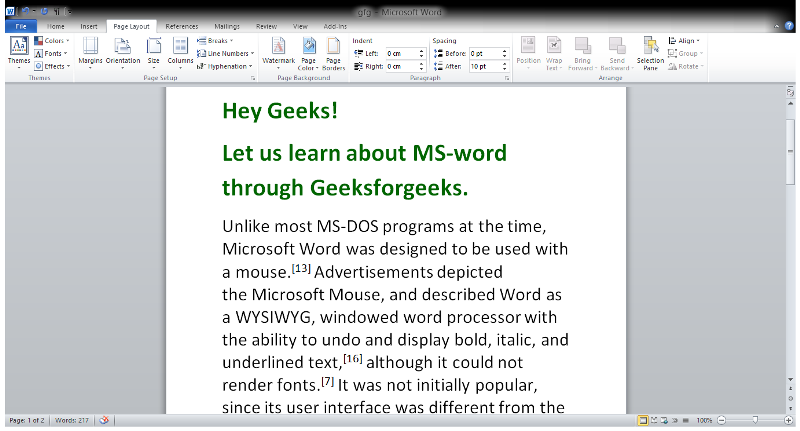
Entonces, esto se trata de la orientación de la página en MS-Word. Es fácil de aprender, solo sigue practicándolo.
Publicación traducida automáticamente
Artículo escrito por manjeetks007 y traducido por Barcelona Geeks. The original can be accessed here. Licence: CCBY-SA